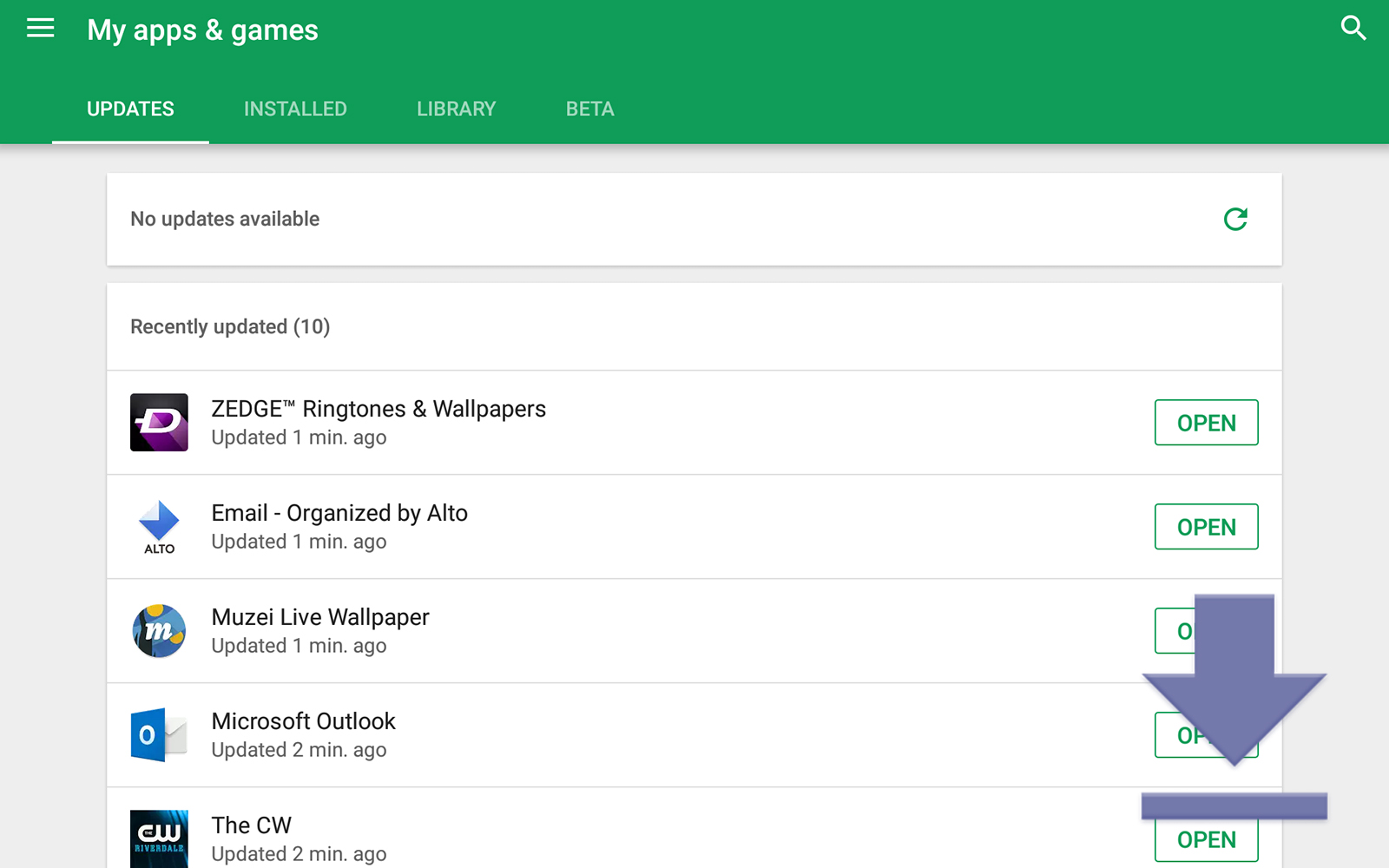Če ste novi za Android, se vam lahko na začetku vse zdi nekoliko pretirano. Ne glede na to, ali ste pametni telefoni ali ste prešli iz iOS-a ali Windows 10 Mobile, ima Android krivuljo učenja za vse, ki niso vajeni pretankosti Googlovega mobilnega operacijskega sistema. Na srečo, ko imaš ročaj v Androidu, se naučiš tudi najzahtevnejše naloge. Danes si bomo ogledali, kako posodobiti svoje nameščene aplikacije v Androidu. Zagotavljanje, da se vaše aplikacije redno posodabljajo, bo pomagalo zaščititi pred zrušitvami, napakami in varnostnimi luknjami, kar bo omogočilo hitro in gladko delovanje naprave. Aplikacije tudi redno dodajajo nove funkcije, zaradi česar posodabljanje knjižnice aplikacij v sistemu Android ni možno. Nekatere vaše sistemske aplikacije, na primer telefonski klicnik ali Googlov nabor aplikacij, se tudi posodobijo v Trgovini Play, enako kot vaše lastne uporabniško nameščene aplikacije. Poleg tega lahko Android celo samodejno posodobi vaše aplikacije in tako celoten sistem posodobitev postane brezhiben. Oglejmo si, kako vse to poteka v našem vodniku za posodabljanje aplikacij na Android.
Oglejte si tudi naš članek Kako namestiti APK v Android

Odprite Trgovino Play
Trgovina Google Play je enakovredna App Store v iOS-u. Tam na svojo napravo naložite vse aplikacije, filme, glasbo in knjige. V zadnjih nekaj letih je doživel veliko sprememb, vsaka različica pa trgovino nekoliko olajša upravljanje in brskanje. Če Play Store niste uporabljali veliko, morda ne veste, kako jo odpreti. Običajno bodo nove naprave Android imele ikono za Trgovino Play na domačem zaslonu naprave, vendar boste morda morali odpreti tudi predal za aplikacije, da pridete do ikone. Na mojem tabličnem računalniku je ikona v dok. Samo tapnite ikono in trgovina Play se bo odprla na prvi strani.
Oglejte si posodobitve aplikacij
Večina aplikacij v sistemu Android za pomikanje po aplikaciji uporablja drsni meni, ta meni pa bomo odprli za ogled vaših osebnih aplikacij na platformi. Če si želite ogledati ta meni, s prstom povlecite z leve strani zaslona v desno ali tapnite tridelno ikono v zgornjem levem kotu zaslona. To bo odprlo meni, kar vam bo dalo veliko možnosti za izbiro.

Izberite "Moje aplikacije in igre", kar naj bo drugi vrh v meniju. Odprlo vas bo stran z naslovom "Moje aplikacije in igre" z več možnostmi, vključno z Posodobitvami, nameščenimi, knjižnicami in, če je primerno, različico beta. Na zavihku Posodobitve, ki naj bi bil že izbran, ko vnesete ta meni, bodo prikazane aplikacije, ki imajo posodobitve, ki čakajo na namestitev. Na zavihku Installed se prikaže vsa nameščena aplikacija v vaši napravi. Na kartici Knjižnica bodo prikazane vse aplikacije v vaši knjižnici, ki jih v trenutni napravi še niste namestili, vendar ste jih že nameščali v preteklosti. Končno bo Beta prikazala vse beta aplikacije, ki jih takrat uporabljate. Če uporabljate novo napravo Android, verjetno ne uporabljate nobenih beta aplikacij.

Za naše namene se bomo držali zavihka za posodobitve, čeprav je dobro vedeti, kaj počnejo drugi zavihki. Trgovina Play bo prikazala vse razpoložljive posodobitve za vašo napravo. Opazili boste, da ima vsaka aplikacija gumb poleg nje, ki omogoča posamično posodobitev. Na vrhu strani je tudi gumb, ki se glasi »Posodobi vse.« Običajno je to gumb, ki ga boste želeli uporabiti za posodobitev aplikacij. S pritiskom na gumb se bo začel postopek posodabljanja, pri čemer se vsaka posodobitev prenese in namesti ena za drugo navzdol po seznamu. Ko se aplikacije posodobijo, vam bo na strani prikazan seznam »nedavno posodobljenih« programov.

Če želite videti, kaj se spreminja v vsaki posodobitvi, jo lahko izberete tako, da se dotaknete in preberete seznam »Kaj je novega?« Na vrhu seznama aplikacij.

Aplikacije za samodejno posodabljanje
Večina uporabnikov se bo verjetno odločila, da bo napravi dovolila samodejno posodabljanje aplikacij, namesto da bi to morala storiti ročno. Na srečo je to zelo enostavno vklopiti, če že ni. Preprosto odprite isti drsni meni kot prej in izberite nastavitve na dnu seznama. Tukaj je kup koristnih nastavitev, toda zaenkrat bomo preučili, kako lahko zagotovimo, da je izbrana možnost za samodejno posodabljanje aplikacij. Na srečo se nam ni treba predavati v nastavitvah, da bi jih našli. Prva možnost na vrhu menija pod Splošno je »Samodejno posodabljanje aplikacij.« Pritisnite to ikono za prikaz pojavnega okna. Prepričati se morate, da je izbrana možnost »Samodejno posodabljanje programov kadar koli«. Google Play opozarja, da se lahko zaračunajo podatkovni stroški, vendar se mi zdi, da je aplikacija precej dobra, če čakamo, da se na Wi-Fi posodobite. Če se med mobilnimi podatki kdaj posodobi, lahko posodobitve ustavite tako, da si ogledate isti zaslon posodobitev, ki smo ga videli prej.

Ko dovolite, da se aplikacije samodejno posodabljajo, boste običajno videli, da se posodobitve aplikacij uvajajo enkrat na dan ali dva. Če želite imeti popoln nadzor nad tem, kdaj in katere aplikacije se posodabljajo, lahko to nastavitev pustite onemogočeno (ali pa jo onemogočite, če je že omogočena). Na koncu lahko tudi izklopite ali vklopite samodejne posodobitve za vsako aplikacijo tako, da obiščete seznam Play Store aplikacije in tapnete meni s trojico v zgornjem desnem kotu ter izberete ali prekličete izbiro »Auto-Update App. ”

***
Google in Google Play zelo hitro posodabljata aplikacije. Aplikacije za samodejno posodabljanje so tudi odličen način za posodobitev sistema, ne da bi vam bilo treba skrbeti za ročno upravljanje knjižnice. Trgovina Play je od časov Android Market-a že daleč in upravljanje knjižnice aplikacij resnično ni bilo nikoli lažje.